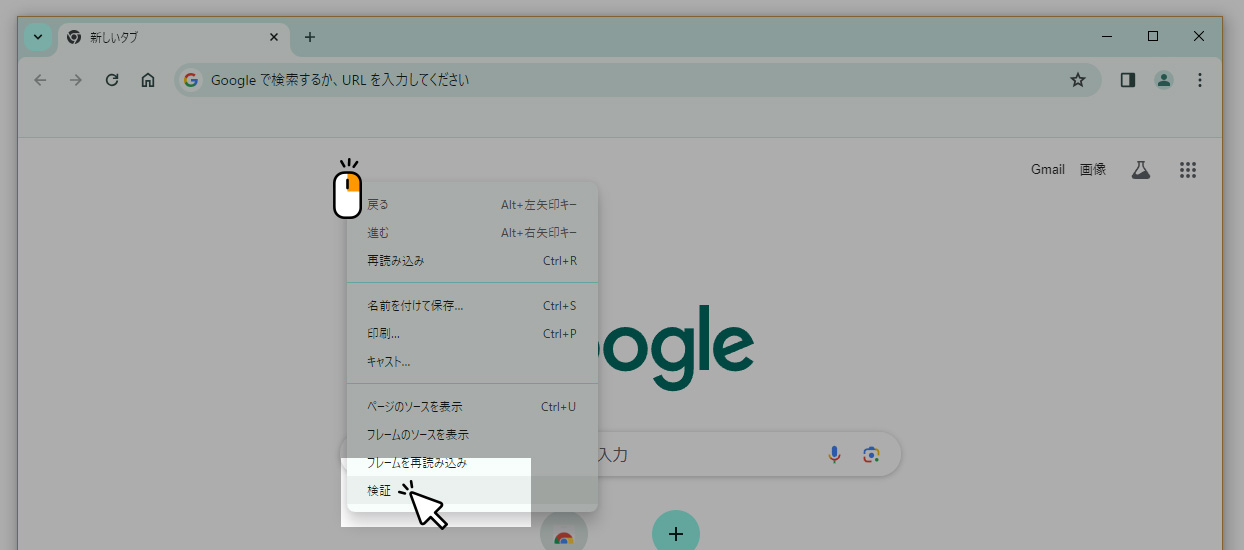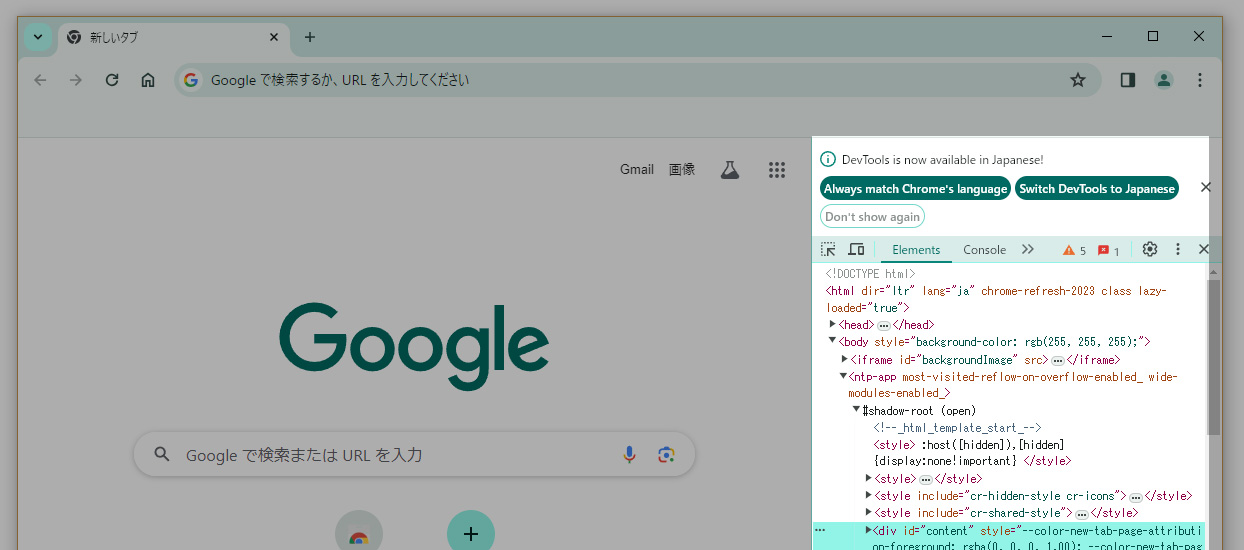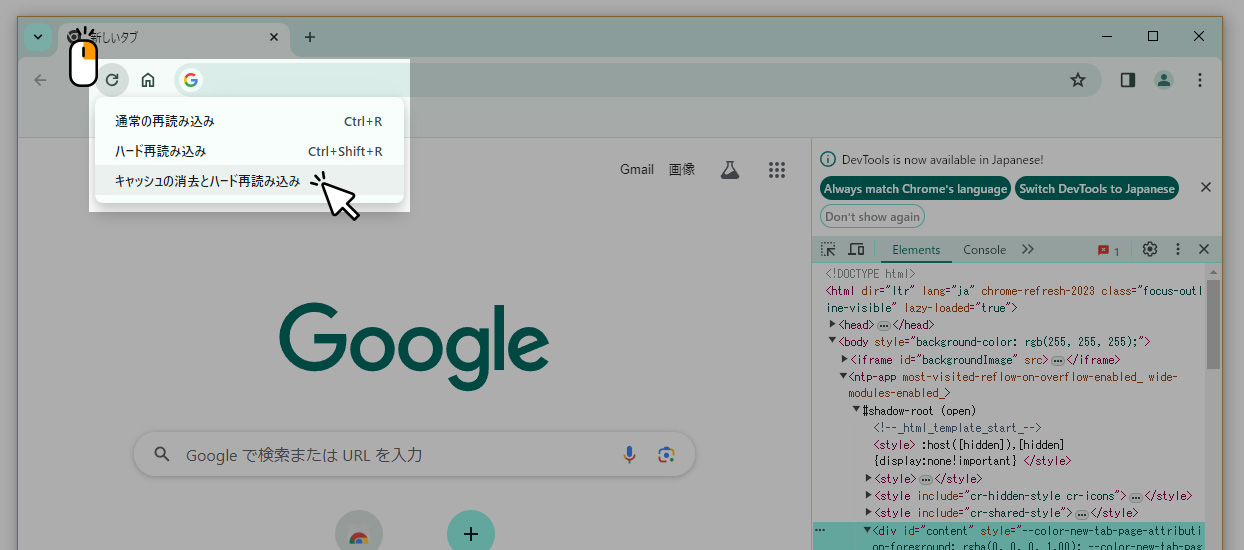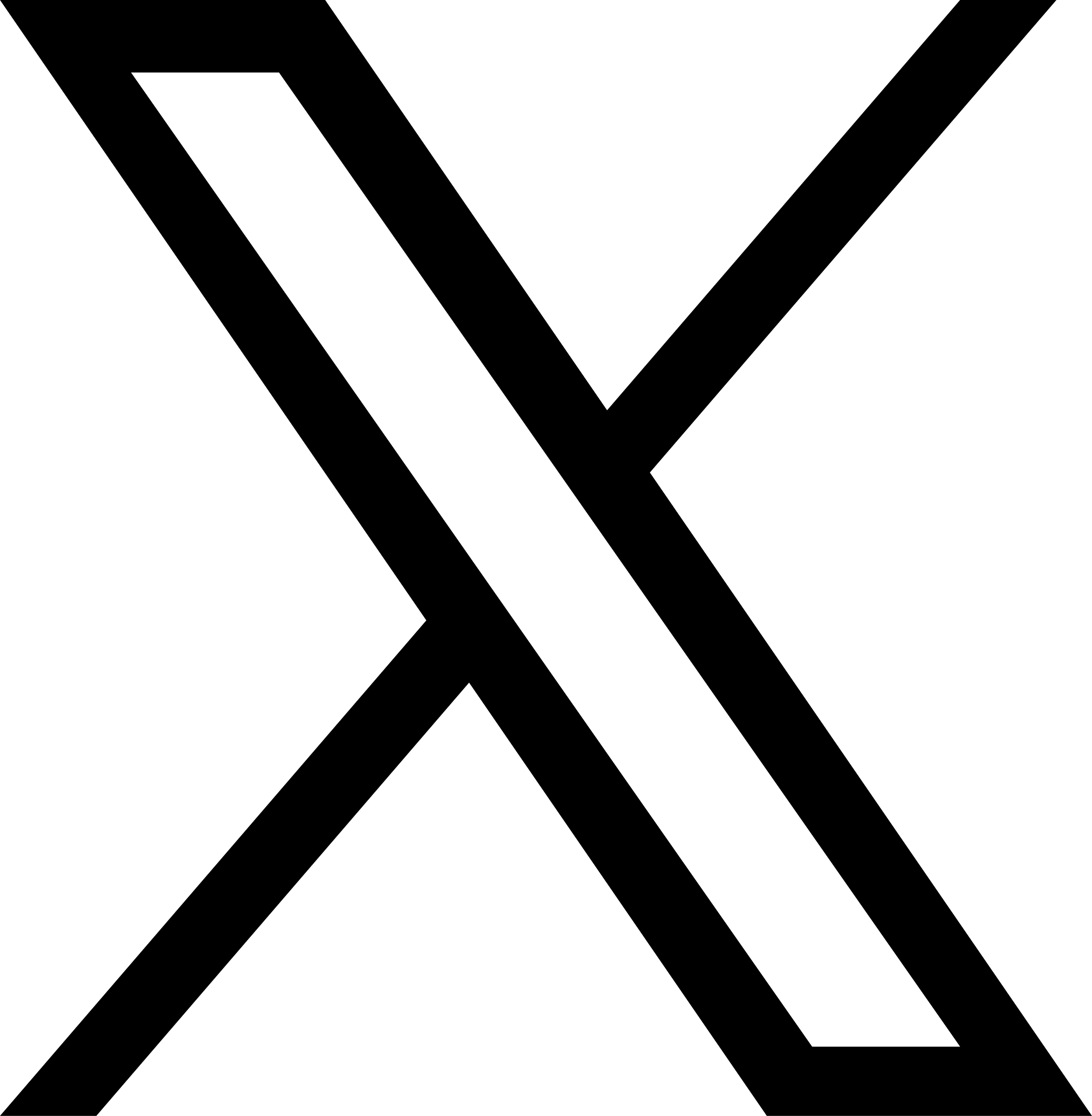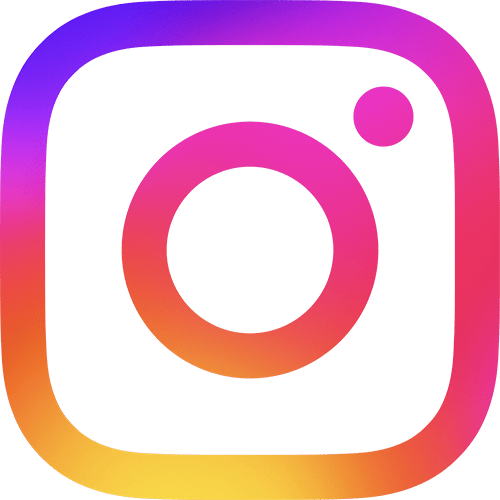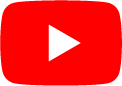WEBサイトの表示が崩れている、画像が表示されないなどの場合
お使いのパソコンやスマートフォンの内部にWEBサイトの画像や情報が一時的に残ってしまい、正しい画像や最新の情報が得られない場合があります。これをキャッシュが残っている状態ということがあります。
正しく表示したい場合、パソコンやスマートフォンでお使いのブラウザーに残っているキャッシュデータをクリア・削除することで、表示の改善、正しい表示でWEBサイトを閲覧することができます。
正しく表示したい場合、パソコンやスマートフォンでお使いのブラウザーに残っているキャッシュデータをクリア・削除することで、表示の改善、正しい表示でWEBサイトを閲覧することができます。

キャッシュとは、パソコンやスマートフォンなどの端末にインストールされているブラウザーに保存されているデータのことです。
WEBサイトにアクセスすると、ブラウザーがWEBデータを読み込む時に、画像やHTMLなどのデータがキャッシュとして端末内に保存されます。
WEBサイトに再びアクセスする際にキャッシュデータを利用することで、データを通信する時間が短縮されデータ通信量の節約になります。
WEBサイトにアクセスすると、ブラウザーがWEBデータを読み込む時に、画像やHTMLなどのデータがキャッシュとして端末内に保存されます。
WEBサイトに再びアクセスする際にキャッシュデータを利用することで、データを通信する時間が短縮されデータ通信量の節約になります。
スマートフォン編 キャッシュデータのクリア方法
Safari(iPhone)
▼iPhoneの設定画面を開きます▼やや下にある[Safari]をタップ
▼下の方にある[履歴とWebサイトデータを消去]をタップ
▼[履歴とデータを消去]
▼タブの確認ウインドウが出たら[タブを閉じる]をタップして完了
Google Chrome(iPhone)
▼+ボタンを押して新規ページを開きます▼右下の[…]ボタンを押して[閲覧履歴データの削除]をタップ
▼[期間]のプルダウンから[全期間]を選択
▼[キャッシュされた画像とファイル]にのみチェック入れる
▼下部にある[閲覧履歴データを削除] をタップ
▼確認ダイアログが表示された場合は[OK]をタップ
Google Chrome(Android)
▼アプリのメニューボタンから[設定]をタップ▼基本設定内にある[プライバシーとセキュリティ]→[閲覧履歴データの削除]をタップ
▼[期間]のプルダウンから[全期間]を選択
▼[キャッシュされた画像とファイル]にのみチェック入れる
▼下部にある[データを消去] をタップ
パソコン編 ブラウザーごとの再読み込み方法
Safari(Mac)
1.Command + Shift + R2.Command + R
3.Shift + 再読み込みボタン
Google Chrome(Windows)
1.Ctrl + F52.Shift + F5
Google Chrome(Mac)
1.Command + Shift + R2.Shift + 再読み込みボタン
Firefox(Windows)
1.Ctrl + F52.Ctrl + Shift + R
Firefox(Mac)
1.Command + Shift + R※[F5]キーが無い場合は、再読み込みボタンに置き換えて操作してください。
パソコンのGoogle Chrome ブラウザーをお使いで表示が改善されない場合
ショートカットキーによる再読み込みを試してみても結果が変わらない場合は、以下の方法をお試しください。
③再読み込みが終わると、WEBサイトの表示が正常に改善します。
※弊社サイトで生じた現象で改善されない場合は、WEBサイトの修正が必要な場合があります。ご連絡いただけますと幸いです。